Parandus: Marveli Ämblikmehe remasterdatud fotorežiim ei tööta
Ta täheldab, et kui Marveli Spider-Man Remasteredi mängijad tahavad mängus pilte teha, jookseb mäng kokku.

Marvel's Spider-Man Remastered mängijad täheldavad, et mäng jookseb kokku, kui nad soovivad mängus pildistada, ja nende juurdepääs fotorežiimile on piiratud. Kui teil on selline probleem, leiate lahenduse, järgides allolevaid soovitusi.
Miks Marveli Ämblikmehe ümberkujundatud fotorežiim ei tööta?
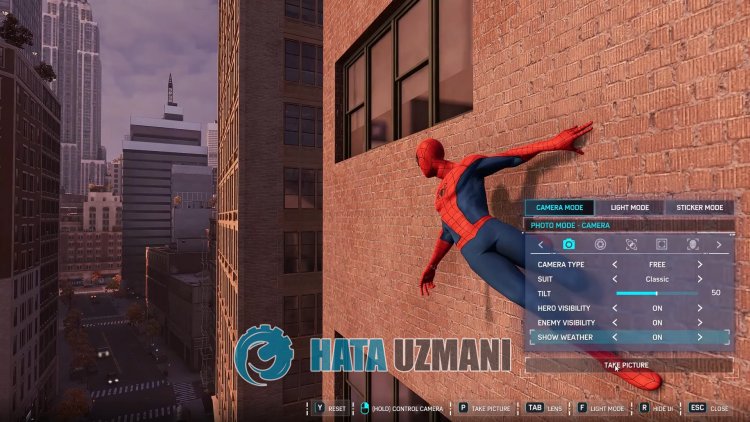
Selle probleemi põhjustab Steami funktsioon. Selleks räägime teile mõnest funktsioonist ja anname teavet selle kohta, kuidas probleem kõrvaldada.
Kuidas lahendada Marveli Ämblikmehe remasterdatud fotorežiimi probleem, mis ei tööta
Saame probleemi lahendada, järgides selle vea parandamiseks allolevaid soovitusi.
1-) Steami funktsiooni aktiveerimine
Saame selle probleemi kõrvaldada, aktiveerides mängusisese Steami funktsiooni. Selleks saate järgida allolevaid samme.
- Avage Steami rakendus.
- Klõpsake avanevas aknas valikul "Teek", paremklõpsake mängul "Marvel's Spider-Man Remastered" ja avage " Atribuudid" menüüst.
- Pärast seda avage menüü „Üldine” ja lubage valikud „Luba mängusiseselt Steamiliides” ja „Kasuta lauaarvuti mänguteatrit, kui SteamVR on lubatud”.
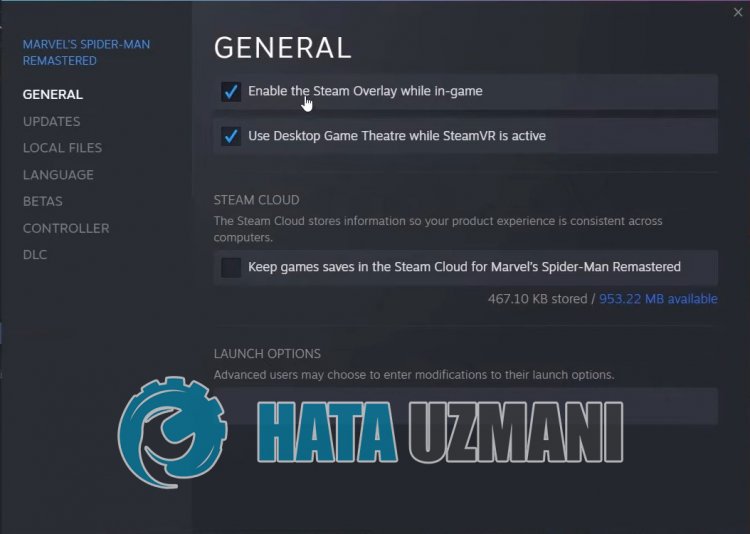
Pärast seda protsessi saate käivitada rakenduse Marvel's Spider-Man Remastered ja kontrollida, kas probleem püsib.
2-) Lülitage viirusetõrjeprogramm välja
Keelake kõik kasutatavad viirusetõrjeprogrammid või kustutage need arvutist täielikult. Kui kasutate Windows Defenderit, keelake see. Selleks;
- Sisestage otsingu alguskuvale "viiruse ja ohu kaitse" ja avage see.
- Seejärel klõpsake valikul Halda seadeid.
- Lülitage reaalajas kaitseolekusse Väljas.
Pärast seda lülitame välja muu lunarahafaili kaitse.
- Avage otsingu käivitamise ekraan.
- Avage otsingukuva, tippides Windowsi turvaseaded.
- Klõpsake avaneval ekraanil valikul Viirus- ja ohukaitse.
- Klõpsake menüüs valikul Lunavarakaitse.
- Lülitage avaneval ekraanil Juurdepääs kaustale välja.
Pärast selle toimingu tegemist peame erandkorraslisama Marveli Spider-Man Remastered mängufailid.
- Sisestage otsingu alguskuvale "viiruse ja ohu kaitse" ja avage see.
- Viirus- ja ohukaitse seaded valige Halda seadeid ja seejärel jaotises Välistused Välista valilisamine või eemaldamine.
- Valige käsk Lisa välistamine ja seejärel kettale salvestatud mängukaust Marvel's Spider-Man Remastered.
Pärast seda protsessi sulgege Marvel's Spider-Man Remastered tegumihalduri abil täielikult ja proovige Marveli Ämblikmehe Remastered uuesti käivitada. Kui probleem püsib, jätkame järgmise soovitusega.
3-) Sulgege OneDrive'i rakendus
OneDrive'i rakendus, mis on teie Windowsi operatsioonisüsteemi eelinstallitud, proovib erinevaid seadmesse laaditud faile võrgu abil pilveseadmesse salvestada. See protsess võib põhjustada mängudes palju probleeme, jäädes mis tahes probleemi tõttu kinni. Selleks saame probleemi kõrvaldada, keelates rakenduse OneDrive.
Kõigepealt keelake rakendus OneDrive algseadetest enne toimingu sooritamist.
- Paremklõpsake tegumiribal ja avage menüü „Tegumihaldur”.
- Kui akent ei laiendata, klõpsake oma ala laiendamiseks valikul Lisateavet.
- Seejärel leidke rakendus "OneDrive", klõpsates ülemisel vahekaardil valikul Käivitamine, paremklõpsake sellel ja jätke valik "Keela". ".li>
Pärast selle toimingu tegemist jätkame oma teise soovitusega.
- Klõpsake tegumihalduri ekraanil valikul Toimingud.
- Leidke loetletud rakendustest rakendus "OneDrive", paremklõpsake sellel ja klõpsake "Lõpeta ülesanne". Veenduge, et kõik OneDrive'i teenused ei töötaks.
Pärast protsessi edukat lõpetamist saate käivitada Marveli Spider-Man Remastered, et kontrollida, kas probleem püsib.
Teen foto, kuhu see salvestatakse?
Kui soovite teada, kuhu Marveli Ämblikmehe Remasterdatud fotod salvestatakse, pääsete tehtud fotodele juurde, järgides allolevat sammu.
- Esiteks võib teie tehtud fotoolla ühes kahest failist. Selleks minge esmalt kausta Minu dokumendid, avage kaust "Marvel's Spider-Man Remastered" ja kontrollige seda, avades jaotise "Ekraanipildid". strong>" kausta.
Kui tegite ülaltoodud toimingu, kuid teie tehtud fotod pole saadaval, avame teise kausta. Selleks peame jõudma Steami kaustas hostitud mängukausta.
- Juurdepääs kaustale
- Steam (oletan, et teie Steami kaust on kaustas C:\.) Avage kausta "C:\Program Files (x86)\Steam\userdata\STEAMID\760\remote\1817070\ ekraanipildid" . Näitena jätan pildi alla.
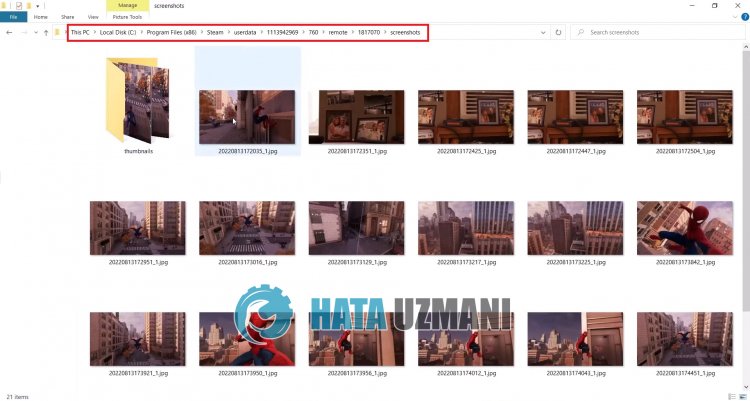
Jah, sõbrad,oleme selle pealkirja all oma probleemi lahendanud. Kui probleem ei lahene, võite meie platvormi FORUM kaudu küsida mis tahes ilmnenud vigade kohta.



















